কীভাবে ফেসবুক ম্যাসেঞ্জারে একটি গ্রুপ চ্যাট মুছবেন
লেখক:
Randy Alexander
সৃষ্টির তারিখ:
26 এপ্রিল 2021
আপডেটের তারিখ:
1 জুলাই 2024
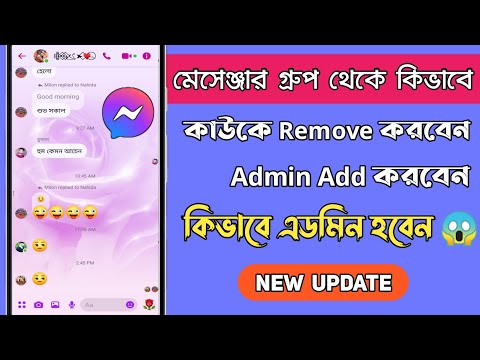
কন্টেন্ট
- পর্যায়ে
- পর্ব 1 আইফোন বা আইপ্যাড দিয়ে ফেসবুক ম্যাসেঞ্জারে একটি গ্রুপ চ্যাট সরান
- পার্ট 2 অ্যান্ড্রয়েড সহ ফেসবুক ম্যাসেঞ্জারে একটি গ্রুপ চ্যাট সরান
- পার্ট 3 ফেসবুক ম্যাসেঞ্জারের ওয়েব সংস্করণের সাথে একটি গোষ্ঠী কথোপকথন মুছুন
একটি কারণ বা অন্য কারণে, আপনি ফেসবুক ম্যাসেঞ্জারে একটি গ্রুপ চ্যাট মুছে ফেলতে চাইতে পারেন, তবে কীভাবে এটি করবেন তা আপনি জানেন না। আপনি অ্যাপ্লিকেশনটির স্মার্টফোন বা ডেস্কটপ সংস্করণ ব্যবহার করেন না কেন, সেখানে পৌঁছানোর জন্য খুব সহজ কিছু টিপস দ্বারা আবিষ্কার করুন।
পর্যায়ে
পর্ব 1 আইফোন বা আইপ্যাড দিয়ে ফেসবুক ম্যাসেঞ্জারে একটি গ্রুপ চ্যাট সরান
- ফেসবুক ম্যাসেঞ্জার অ্যাপ আইকনটিতে আলতো চাপুন। এটি করে আপনি এটি খুলবেন। অ্যাপ্লিকেশনটির প্রতীকটি সাদা ফ্ল্যাশের চারদিকে নীল বুদবুদের মতো দেখাচ্ছে।
- আপনি যদি এখনও লগইন না করে থাকেন তবে আপনার ইমেল ঠিকানা (বা ফোন নম্বর) এবং আপনার ফেসবুকের পাসওয়ার্ড প্রবেশ করে এটি করুন। তারপরে টিপুন লগিন করো.
-

আইকন টিপুন স্বাগত. এটি দেখতে একটি ছোট বাড়ির মতো এবং এটি পর্দার নীচে বাম দিকে অবস্থিত।- অ্যাপ্লিকেশনটি কোনও কথোপকথনে খোলে, বোতামটি টিপুন ← হোম স্ক্রিন ফিরে।
-

গোষ্ঠীগুলিতে আলতো চাপুন। আপনি এই বোতামটি স্ক্রিনের উপরের ডানদিকে অনুসন্ধান বারের নীচে পাবেন। এটি করার মাধ্যমে, আপনার সমস্ত গোষ্ঠী আলোচনার একটি তালিকা পুনরায় কল করা হবে। -

আপনি যে গোষ্ঠীটি মুছতে চান তাতে আলতো চাপুন। এটি করার মাধ্যমে, গোষ্ঠীতে আপনার কথোপকথনগুলি পূর্ণ পর্দায় উপস্থিত হবে। -

গোষ্ঠীর নামটি আলতো চাপুন। আপনি এটি আলোচনার শীর্ষে খুঁজে পাবেন। টিপুন এবং পৃষ্ঠা গ্রুপ souvrira। -

নীচে স্ক্রোল করুন এবং গ্রুপটির কোনও সদস্যকে আলতো চাপুন। পৃষ্ঠায় গ্রুপআপনি গ্রুপের সমস্ত সদস্যের একটি তালিকা পাবেন। কিছু বিকল্প দেখতে সদস্যের নাম আলতো চাপুন। -

গোষ্ঠী থেকে মুছুন আলতো চাপুন। আপনি এই লাল রঙের বিকল্পটি পর্দার নীচে দেখতে পাবেন। উইন্ডোতে উপস্থিত ক্রিয়াটি আপনাকে অবশ্যই নিশ্চিত করতে হবে। -

নিশ্চিত করতে মুছুন টিপুন। ব্যবহারকারীকে গ্রুপ কথোপকথন থেকে সরানো হবে। -

অন্যান্য সমস্ত অংশগ্রহণকারীদের মুছুন। গোষ্ঠীটি মোছার আগে আপনার একমাত্র অবশিষ্ট সদস্য হওয়া উচিত।- আপনি যদি অন্য সমস্ত সদস্যকে মুছে না ফেলে কোনও গোষ্ঠী ছেড়ে চলে যান তবে আলোচনা আপনাকে ছাড়া চলতে থাকবে।
-

ছেড়ে দিন গ্রুপ। পৃষ্ঠার নীচে আপনি লাল রঙে এই বিকল্পটি পাবেন গ্রুপ। একটি পপআপ উইন্ডোতে আপনাকে আপনার ক্রিয়াটি নিশ্চিত করতে হবে। -

নিশ্চিত করতে মুছুন টিপুন। এইভাবে, গোষ্ঠী কথোপকথনটি আপনার কথোপকথনের তালিকা থেকে স্বয়ংক্রিয়ভাবে মোছা হবে।- কথোপকথনের ইতিহাস ফোল্ডারে সংরক্ষিত থাকে সংরক্ষণাগার আলোচনা। আপনি মেসেঞ্জারের ওয়েব সংস্করণ থেকে এটি অ্যাক্সেস করতে পারেন।
পার্ট 2 অ্যান্ড্রয়েড সহ ফেসবুক ম্যাসেঞ্জারে একটি গ্রুপ চ্যাট সরান
-

ফেসবুক ম্যাসেঞ্জার অ্যাপ আইকনটিতে আলতো চাপুন। এটি করে আপনি এটি খুলবেন। অ্যাপ্লিকেশনটির প্রতীকটি সাদা ফ্ল্যাশের চারদিকে নীল বুদবুদের মতো দেখাচ্ছে। আপনি এটি অ্যাপ্লিকেশন প্যানেলে খুঁজে পেতে পারেন।- আপনি যদি এখনও লগইন না করে থাকেন তবে আপনার ইমেল ঠিকানা (বা ফোন নম্বর) এবং আপনার ফেসবুকের পাসওয়ার্ড প্রবেশ করে এটি করুন। তারপরে টিপুন লগিন করো .
-

আইকন টিপুন স্বাগত. এটি দেখতে একটি ছোট বাড়ির মতো এবং এটি পর্দার নীচে বাম দিকে অবস্থিত।- অ্যাপ্লিকেশনটি কোনও কথোপকথনে খোলে, বোতামটি টিপুন ← হোম স্ক্রিন ফিরে।
-

গোষ্ঠীগুলিতে আলতো চাপুন। আপনি এই বোতামটি স্ক্রিনের উপরের ডানদিকে অনুসন্ধান বারের নীচে পাবেন। এটি করার মাধ্যমে, আপনার সমস্ত গোষ্ঠী আলোচনার একটি তালিকা পুনরায় কল করা হবে। -

আপনি যে গোষ্ঠীটি মুছতে চান তাতে আলতো চাপুন। এটি করার মাধ্যমে, গোষ্ঠীতে আপনার কথোপকথনগুলি পূর্ণ পর্দায় উপস্থিত হবে। -

আইকন টিপুন তথ্য. তিনি দেখতে একটি আমি একটি বৃত্তের ভিতরে এবং আলোচনার পৃষ্ঠার ডানদিকে রয়েছে। এটি টিপলে পৃষ্ঠাটি খুলবে গ্রুপ বিশদ. -

তিনটি উল্লম্ব বিন্দু দিয়ে বোতাম টিপুন। এই বোতামটি আপনি মুছে ফেলতে চান এমন কোনও গ্রুপের সদস্যের পাশেই। এটি টিপলে, একটি ড্রপ-ডাউন মেনু উপস্থিত হবে। -

ড্রপ-ডাউন মেনুতে গোষ্ঠী থেকে মুছুন আলতো চাপুন। ব্যবহারকারীকে গ্রুপ কথোপকথন থেকে সরানো হবে। -

অন্যান্য সমস্ত অংশগ্রহণকারীদের মুছুন। গোষ্ঠীটি মোছার আগে আপনার একমাত্র অবশিষ্ট সদস্য হওয়া উচিত।- আপনি যদি অন্য সমস্ত সদস্যকে মুছে না ফেলে কোনও গোষ্ঠী ছেড়ে চলে যান তবে আলোচনা আপনাকে ছাড়া চলতে থাকবে।
-

তিনটি উল্লম্ব বিন্দু দিয়ে বোতাম টিপুন। এটি পৃষ্ঠার উপরের ডানদিকে একটি গ্রুপ বিশদ। কিছু অপশন সহ একটি ড্রপ-ডাউন মেনু উপস্থিত হবে। -

ড্রপ-ডাউন মেনু থেকে প্রস্থান গ্রুপটি আলতো চাপুন। কথোপকথনটি আপনার কথোপকথনের তালিকা থেকে স্বয়ংক্রিয়ভাবে মুছে ফেলা হবে।- কথোপকথনের ইতিহাস ফোল্ডারে সংরক্ষিত থাকে সংরক্ষণাগার আলোচনা। আপনি মেসেঞ্জারের ওয়েব সংস্করণ থেকে এটি অ্যাক্সেস করতে পারেন।
পার্ট 3 ফেসবুক ম্যাসেঞ্জারের ওয়েব সংস্করণের সাথে একটি গোষ্ঠী কথোপকথন মুছুন
-

একটি ব্রাউজারে ম্যাসেঞ্জার অ্যাপ্লিকেশনটি খুলুন। ব্রাউজারের ঠিকানা বারে www.mes यात्रा.com লিখুন, তারপরে কী টিপুন প্রবেশ কীবোর্ড।- আপনি যদি এখনও লগইন না করে থাকেন তবে আপনার ই-মেইল ঠিকানা (বা ফোন নম্বর) এবং আপনার পাসওয়ার্ড প্রবেশ করে এটি করুন। তারপরে টিপুন লগিন করো.
-

বাম ফলকের একটি গোষ্ঠীতে ক্লিক করুন। আপনি ব্রাউজার উইন্ডোর বাম বিভাগে সমস্ত গ্রুপ এবং কথোপকথনের একটি তালিকা দেখতে পাবেন। আপনি যে গোষ্ঠীটি মুছতে চান তা সন্ধান করুন এবং এটিতে ক্লিক করুন।- আপনারও বারটি ব্যবহারের সুযোগ রয়েছে ম্যাসেঞ্জারে অনুসন্ধান করুন উপরের বামে যদি আপনি কথোপকথনের বিষয়বস্তু, সদস্য বা গোষ্ঠীর একজনের নাম মনে রাখেন।
-

আইকনে ক্লিক করুন তথ্য. তিনি দেখতে একটি আমি একটি বৃত্তের ভিতরে এবং আলোচনার পৃষ্ঠার ডানদিকে রয়েছে। মনে রাখবেন যে এই আইকনটি একটির মতোই লাগতে পারে আমি একটি নীল বৃত্তে বা এ এ সাদা আমি একটি সাদা বৃত্তে নীল প্রথমটি আনতে আপনাকে অবশ্যই দ্বিতীয় উপস্থিতি টিপতে হবে এবং এইভাবে পর্দার ডানদিকে গোষ্ঠী বিশদটি খুলতে হবে। যদি এটি ইতিমধ্যে প্রথম উপস্থিতিতে থাকে তবে এই পদক্ষেপটি এড়িয়ে যান এবং চালিয়ে যান continue -

তিনটি অনুভূমিক বিন্দুর মতো দেখতে বোতামটিতে ক্লিক করুন। আপনি গ্রুপটির প্রতিটি সদস্যের নামের পাশে এই বোতামটি দেখতে পাবেন এবং আপনি যখন গ্রুপের কোনও সদস্যের উপর মাউস কার্সারটি স্থানান্তর করবেন তখন এটি উপস্থিত হবে। এটিতে ক্লিক করে একটি ড্রপ ডাউন মেনু খুলবে। -

ড্রপ-ডাউন মেনুতে গ্রুপ থেকে সরান ক্লিক করুন। আপনাকে অবশ্যই উইন্ডোটিতে ক্রিয়াটি নিশ্চিত করতে হবে যা খোলা হবে। -

নিশ্চিত করতে সরান ক্লিক করুন। এটি উইন্ডোর নীচে ডানদিকে অবস্থিত লাল বোতাম। এটি করে আপনি এটি গ্রুপ থেকে মুছবেন। -

গ্রুপের অন্যান্য সমস্ত অংশগ্রহণকারীকে মুছুন। গোষ্ঠীটি মোছার আগে আপনার সর্বশেষ অংশগ্রহণকারী হওয়া উচিত।- আপনি যদি অন্য সমস্ত সদস্যকে মুছে না ফেলে কোনও গোষ্ঠী ছেড়ে চলে যান তবে আলোচনা আপনাকে ছাড়া চলতে থাকবে।
-

ডান প্যানেলে গিয়ার আইকনে ক্লিক করুন। আপনি এটি পর্দার উপরের ডানদিকে কোণায় তথ্য বোতামের নীচে পাবেন। একটি ড্রপ ডাউন মেনু গ্রুপ বিকল্পগুলির সাথে পপ আপ করবে। -

ড্রপ-ডাউন মেনুতে মুছুন ক্লিক করুন। আপনাকে যে উইন্ডোটি খুলবে তাতে ক্রিয়াটি নিশ্চিত করতে হবে। -

নিশ্চিত করতে মুছুন ক্লিক করুন। এটি উইন্ডোর নীচে ডানদিকে অবস্থিত লাল বোতাম। এই বিকল্পটি আপনার কথোপকথনের তালিকা এবং কথোপকথনের ইতিহাস থেকে গোষ্ঠী আলোচনা স্থায়ীভাবে মুছে ফেলবে।

- কথোপকথনের অন্যান্য সদস্যদের মুছতে পারার আগে আপনাকে অবশ্যই একজন গ্রুপ প্রশাসক হতে হবে। আপনার কাছে সর্বদা একটি দল ছেড়ে যাওয়ার এবং প্রত্যেককে নিষ্ক্রিয় না করে আপনার আলোচনা থেকে সরিয়ে দেওয়ার বিকল্প রয়েছে, তবে কথোপকথনটি আপনাকে ছাড়া চলতে থাকবে।
